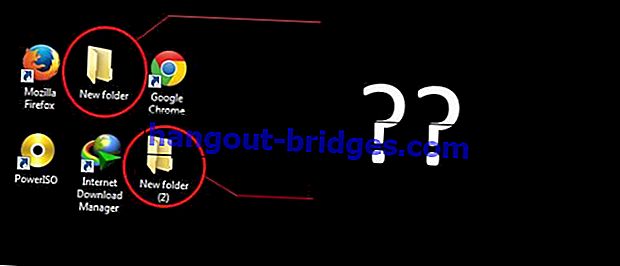วิธีลบไฟล์หรือโฟลเดอร์ที่ไม่สามารถลบได้ (Windows & Android)
ไม่พอใจเกี่ยวกับไฟล์หรือโฟลเดอร์ที่ไม่สามารถลบได้? ไม่ต้องกังวลลองทำตามวิธีการลบไฟล์ที่ไม่สามารถลบได้เสร็จสมบูรณ์บน Windows และ Android
เคยพบไฟล์หรือโฟลเดอร์ที่ไม่สามารถลบได้ทั้งในฮาร์ดดิสก์แฟลชหรือแม้กระทั่งหน่วยความจำภายในของสมาร์ทโฟน Android ของคุณ? ว้าวคุณต้องรำคาญจริงๆ!
พวกคุณส่วนใหญ่อาจคิดว่ามันเกิดจากไวรัส แต่ในความเป็นจริงไม่ใช่ทุกอย่างมาจากที่นั่น
คราวนี้ Jaka จะให้คำแนะนำเล็กน้อยเกี่ยวกับวิธีการลบไฟล์ที่ไม่สามารถลบได้ทั้งบน Windows หรือ Android มาดูรายละเอียดเพิ่มเติม!
- วิธีการลบไฟล์ที่ไม่สามารถลบได้ทาง Software Unlocker
- วิธีการลบไฟล์ที่ไม่สามารถลบด้วย CMD
- วิธีการลบไฟล์ที่ไม่สามารถลบได้ผ่านแอปพลิเคชั่นเริ่มต้น
- วิธีการลบไฟล์ที่ไม่สามารถลบได้ผ่านทาง SD Card Cleaner
การรวบรวมเหตุผลทำไมไฟล์หรือโฟลเดอร์ไม่สามารถลบได้
ตามที่ Jaka ได้กล่าวไว้ก่อนหน้านี้สาเหตุของปัญหานี้ไม่ได้เกิดจากไวรัสหรือมัลแวร์ที่โจมตีพีซีหรือสมาร์ทโฟนของคุณ
ถ้าคุณตรวจสอบโดยใช้แอปพลิเคชั่นป้องกันไวรัสต่าง ๆ คุณอาจไม่พบอะไรเลยเช่นพีซีแล็ปท็อปหรือสมาร์ทโฟนมันสะอาด

ถ้าอย่างนั้นเกี่ยวกับสิ่งที่ทำให้ไฟล์หรือโฟลเดอร์ที่จะไม่ถูกลบใช่มั้ย?
ที่นี่ Jaka ได้สรุปเหตุผลบางประการก่อนที่คุณจะทำตามขั้นตอนที่จะได้รับการตรวจสอบโดยเต็มรูปแบบด้านล่างพวก
- ไฟล์หรือโฟลเดอร์ที่สงสัยยังคงใช้งานอยู่หรือใช้งานโดยโปรแกรมอื่น
- ไฟล์นี้กำลังถูกใช้โดยผู้ใช้รายอื่น
- ไฟล์หรือโฟลเดอร์มีสิทธิ์ที่รัดกุม
- และเหตุผลอื่น ๆ ที่ยังไม่ทราบ
จากนั้นฉันจะลบไฟล์ที่ไม่สามารถลบได้อย่างไร อยากรู้อยากเห็น? คุณสามารถดูการสนทนาแบบเต็มด้านล่างแก๊ง!
วิธีการลบไฟล์ที่ไม่สามารถลบได้บนพีซี Windows หรือแล็ปท็อป
วิธีที่ง่ายที่สุดวิธีหนึ่งในการลบไฟล์หรือโฟลเดอร์ใน Windowsที่ไม่สามารถลบได้คือการใช้แอปพลิเคชันของบุคคลที่สาม
นอกจากนี้คุณยังสามารถใช้วิธีการลบไฟล์ที่ไม่สามารถลบด้วยคำสั่ง CMD นามแฝงพร้อมรับคำสั่งแม้ว่าวิธีนี้จะค่อนข้างสับสน แต่
1. วิธีการลบไฟล์ที่ไม่สามารถลบได้ทาง Software Unlocker
วิธีแรกและวิธีที่ง่ายที่สุดคือคุณสามารถใช้ซอฟต์แวร์บุคคลที่สามชื่อUnlockerเพื่อลบไฟล์หรือโฟลเดอร์ปากแข็งบนพีซีหรือแล็ปท็อปของคุณ
ทำอย่างไร? มาทำตามขั้นตอนด้านล่าง
ขั้นตอนที่ 1 - ดาวน์โหลดและติดตั้ง Unlocker
- ครั้งแรกที่คุณต้องดาวน์โหลดและติดตั้งซอฟต์แวร์Unlockerบนพีซีหรือแล็ปท็อปของคุณ หากคุณไม่มีคุณสามารถดาวน์โหลดได้จากลิงค์ต่อไปนี้:
 ดาวน์โหลดแอพปรับแต่งระบบ Unlocker
ดาวน์โหลดแอพปรับแต่งระบบ Unlockerขั้นตอนที่ 2 - ติดตั้งซอฟต์แวร์
หลังจากดาวน์โหลดไฟล์ raw Unlocker แล้วสิ่งที่คุณต้องทำก็คือติดตั้ง ดับเบิลคลิกที่ตัวติดตั้ง Unlocker และหน้าต่างการตั้งค่า Unlockerจะปรากฏขึ้น
ที่นี่คุณเพียงคลิกถัดไปสำหรับกระบวนการถัดไป

แหล่งที่มาของรูปภาพ: JalanTikus (ด้านบนเป็นขั้นตอนเดียวสำหรับการลบไฟล์บนคอมพิวเตอร์ที่ดื้อรั้นโดยใช้ซอฟต์แวร์ Unlocker)
ขั้นตอนที่ 3 - เลือกไดเรกทอรีการจัดเก็บข้อมูล
- จากนั้นคุณจะถูกขอให้เลือกไดเรกทอรีเพื่อติดตั้ง Unlocker โดยคลิกเรียกดู ...หากคุณต้องการใช้การตั้งค่าเริ่มต้นคุณเพียงคลิกถัดไปอีกครั้ง

ขั้นตอนที่ 4 - เลือก 'ติดตั้ง'
- สุดท้ายสิ่งที่คุณต้องทำคือการคลิกติดตั้งปุ่มในการติดตั้ง Unlocker บน Windows PC หรือแล็ปท็อปของคุณ กระบวนการติดตั้งจะทำงานค่อนข้างสั้นเนื่องจากไฟล์ไม่ใหญ่เกินไป

ขั้นตอนที่ 5 - คลิก 'เสร็จสิ้น'
- หากกระบวนการติดตั้ง Unlocker เสร็จสมบูรณ์ทั้งหมดที่คุณต้องทำคือการคลิกเสร็จสิ้น

ขั้นตอนที่ 6 - เลือกไดเรกทอรีที่ไฟล์ตั้งอยู่
ในการเริ่มการลบไฟล์หรือโฟลเดอร์ที่ไม่สามารถลบได้ใน Windows PC หรือแล็ปท็อปให้ดับเบิลคลิกที่ซอฟต์แวร์Unlockerที่ติดตั้ง
เลือกไดเรกทอรีที่มีไฟล์หรือโฟลเดอร์ตั้งอยู่ คลิกตกลง

แหล่งที่มาของรูปภาพ: JalanTikus (คุณสามารถเลือกไฟล์ใน flashdisk เพื่อลบไฟล์ที่ไม่สามารถลบบนแฟลชโดยใช้ซอฟต์แวร์นี้)
ขั้นตอนที่ 7 - เลือก 'ลบ'
- หน้าต่าง Unlocker จะเปิดขึ้น ที่นี่คุณเพียงแค่เลือกตัวเลือกลบบนปุ่มดรอปดาวน์ที่มีอยู่แล้ว คลิกตกลงอีกครั้ง

ขั้นตอนที่ 8 - คลิก 'ตกลง' เพื่อเสร็จสิ้น
กระบวนการของการลบไฟล์หรือโฟลเดอร์โดยใช้ Unlocker จะใช้เวลาสักครู่และถ้ามันจะประสบความสำเร็จแล้วจะปรากฏหน้าต่างบอกว่า"วัตถุที่ถูกลบไปแล้ว"
หลังจากนั้นไฟล์หรือโฟลเดอร์จะถูกลบและคุณเพียงคลิกOKเพื่อปิดหน้าต่าง Unlocker

คุณจำเป็นต้องรู้ขั้นตอนข้างต้นสามารถนำไปใช้กับแล็ปท็อปหรือพีซีทั้งหมดที่มีระบบปฏิบัติการ Windows , แก๊งค์
ดังนั้นหากคุณต้องการทราบวิธีการลบไฟล์ที่ไม่สามารถลบได้ใน Windows 7, 8 หรือ 10 คุณเพียงแค่ทำตามขั้นตอนจาก Jaka ด้านบน
2. วิธีการลบไฟล์ที่ไม่สามารถลบด้วย CMD
หากการใช้ซอฟต์แวร์ทำความสะอาดเครื่องคอมพิวเตอร์ด้านบนยังคงไม่มีประสิทธิภาพในการเอาชนะวิธีลบไฟล์บนคอมพิวเตอร์ Jaka มีทางเลือกอื่นที่คุณสามารถลองได้ที่นี่
โดยเฉพาะอย่างยิ่งถ้าไม่ได้ผ่าน Windows โปรแกรมเริ่มต้นที่เป็นCommand Prompt (CMD)
สำหรับผู้ที่ขี้เกียจติดตั้งซอฟต์แวร์เพิ่มเติมและต้องการลบไฟล์ที่ไม่สามารถลบได้โดยไม่ต้องใช้ซอฟต์แวร์ขั้นตอนต่อไปนี้เป็นสิ่งจำเป็นสำหรับคุณที่จะเห็นใช่!
ขั้นตอนที่ 1 - เปิดพร้อมรับคำสั่ง
ขั้นแรกให้คุณค้นหาและเปิดโปรแกรมพร้อมรับคำสั่งบนแล็ปท็อป Windows / PC ของคุณ
สำหรับความเรียบง่ายมากขึ้นคุณยังสามารถใช้Win + Rแป้นพิมพ์ลัดแล้วพิมพ์"cmd" (ไม่ทราบราคา) แล้วกดEnter

ขั้นตอนที่ 2 - เปลี่ยนไดเรกทอรีใน CMD ตามไฟล์ที่อยู่
ขั้นตอนถัดไปที่นี่คุณต้องเปลี่ยนไดเรกทอรีใน CMDตามไดเรกทอรีที่ไฟล์ที่คุณต้องการลบตั้งอยู่
ตัวอย่างเช่น Jaka ต้องการลบไฟล์ที่อยู่ในไดเรกทอรี(D :)แต่เนื่องจาก CMD ยังคงอยู่ในไดเรกทอรี(C :)จะต้องเปลี่ยนก่อน
เคล็ดลับพิมพ์ไดเรกทอรีที่ไฟล์ที่คุณต้องการลบตั้งอยู่ นั่นคือที่นี่ประเภท Jaka "D:" (ไม่มีเครื่องหมายคำพูด) จากนั้นกดEnterบนแป้นพิมพ์

ขั้นตอนที่ 3 - เปิดโฟลเดอร์ที่มีไฟล์อยู่
หากก่อนหน้านี้คุณเปิดไดเรกทอรีสำเร็จในขั้นตอนนี้คุณจะเปิดโฟลเดอร์ที่มีไฟล์ที่คุณต้องการลบอยู่
ยกตัวอย่างเช่นที่นี่ Jaka จะลบไฟล์ที่อยู่ในโฟลเดอร์ที่เรียกว่าJalanTikus เพื่อที่จะเปิดมันเพียงแค่พิมพ์คำสั่ง CMD "ซีดี JalanTikus" (ไม่ทราบราคา) แล้วกดEnter

ขั้นตอนที่ 4 - ลบไฟล์
หากขั้นตอนข้างต้นผ่านไปแล้วและคุณอยู่ในโฟลเดอร์ที่จะลบไฟล์สำเร็จตอนนี้เป็นเวลาที่คุณจะต้องพิมพ์คำสั่ง CMD เพื่อลบไฟล์
หากต้องการทำสิ่งนี้ให้พิมพ์คำสั่ง CMD "ชื่อไฟล์" (โดยไม่ใส่เครื่องหมายอัญประกาศ) ยกตัวอย่างเช่นที่นี่ Jaka จะลบไฟล์ที่เรียกว่าลบแล้วคำสั่ง CMD เป็น"เดล delete.docx"แล้วกดEnter

แหล่งรูปภาพ: JalanTikus (อย่าลืมเพิ่มนามสกุลไฟล์สำหรับวิธีการลบไฟล์ที่ไม่สามารถลบด้วย CMD ได้)
- หลังจากนั้นไฟล์ของคุณจะถูกลบสำเร็จ เพื่อให้แน่ใจว่าคุณสามารถตรวจสอบผ่าน File Explorer

วิธีลบไฟล์ที่ไม่สามารถลบได้บน Android
นอกจากบนพีซี Windows หรือแลปท็อปแล้วปัญหานี้ก็บางครั้งคุณก็พบกับสมาร์ทโฟน Android ของคุณด้วย แต่ใจเย็น ๆ ก็มีวิธีเอาชนะพวกเขาเช่นกัน
ไม่ว่าจะใช้แอปพลิเคชันเริ่มต้นหรือที่มีอยู่ใน Google Play Store ให้ทำการตรวจสอบด้านล่างให้สมบูรณ์
1. วิธีลบไฟล์ที่ไม่สามารถลบได้ผ่านแอปพลิเคชั่นเริ่มต้น
ระบบปฏิบัติการ Android นั้นมาพร้อมกับคุณสมบัติที่มีประโยชน์มากมาย ที่นี่ Jaka จะใช้แอปพลิเคชั่นเริ่มต้นเพื่อลบไฟล์บนโทรศัพท์ Android
ใช่แล้ว Jaka ใช้สมาร์ทโฟนOne- based Androidหรือที่เรียกว่าระบบปฏิบัติการบริสุทธิ์ใช่ สำหรับการปรับแต่ง Android อื่น ๆ (เช่น MIUI, FunTouch OS และอื่น ๆ ) เพียงแค่ติดตาม
ขั้นตอนที่ 1 - เปิดเมนู 'การตั้งค่า'
แรกที่คุณไปที่การตั้งค่าเมนูและที่นี่คุณเพียงแค่ไปที่การเก็บรักษาตัวเลือก
ถัดไปคุณจะได้รับข้อมูลเกี่ยวกับความจุหน่วยความจำที่เหลือและอื่น ๆ จากนั้นคุณแตะฟรีอวกาศตัวเลือก

ขั้นตอนที่ 2 - ยืนยันการล้างไฟล์ขยะ
จากนั้นคุณจะถูกนำไปสู่การประยุกต์ใช้ค่าเริ่มต้นของระบบปฏิบัติการ Android บริสุทธิ์คือGO ไฟล์ หากคุณยังไม่มีคุณสามารถดาวน์โหลดได้ที่ลิงค์ด้านล่างในภายหลัง
ที่นี่คุณเลือกยืนยันตัวเลือกและออก 1.13GB ว่างเปล่าแล้วยืนยันด้วยการแตะลบ
 แอพดาวน์โหลด Google LLC ดาวน์โหลด
แอพดาวน์โหลด Google LLC ดาวน์โหลด 
แหล่งที่มาของรูปภาพ: JalanTikus (อย่าลืมแตะ 'ลบ' เพื่อทำตามวิธีการลบไฟล์ที่ไม่สามารถลบได้บน Android โดยใช้ Files Go)
ขั้นตอนที่ 3 - รอจนกว่ากระบวนการจะเสร็จสมบูรณ์
- กระบวนการลบไฟล์ขยะจะทำงาน กระบวนการค่อนข้างยาวหากไฟล์มีขนาดค่อนข้างใหญ่ รอจนกว่ากระบวนการจะสำเร็จและแท็บไฟล์ถังขยะจะหายไปจากแอปพลิเคชัน GO Files

2. วิธีการลบไฟล์ที่ไม่สามารถลบได้ผ่าน SD Card Cleaner
หากคุณยังไม่สามารถใช้วิธีการไปไฟล์ที่จะลบไฟล์ที่ไม่สามารถลบได้บน Android ของคุณยังสามารถใช้ความช่วยเหลือของโปรแกรมทำความสะอาดดรอยด์อื่นเรียกว่าSD Card ทำความสะอาด
นอกเหนือจากความสามารถในการล้างการ์ด microSD ภายนอกแอปพลิเคชันนี้ยังมีประสิทธิภาพสำหรับการลบไฟล์หรือโฟลเดอร์ในที่จัดเก็บข้อมูลภายใน
ถ้าอย่างนั้นจะใช้งานอย่างไร? ถัดไปเสร็จสิ้นการตรวจสอบ Jaka พวก
ขั้นตอนที่ 1 - ติดตั้งแอปพลิเคชัน SD Card Cleaner
- หากคุณไม่มีแอพพลิเคชั่นSD Card Cleanerคุณสามารถดาวน์โหลดและติดตั้งโดยตรงผ่านลิงค์ที่ Jaka ได้ให้ไว้ด้านล่าง
 ดาวน์โหลดแอพ
ดาวน์โหลดแอพขั้นตอนที่ 2 - เลือก 'เริ่ม'
จากนั้นคุณเปิดแอปพลิเคชัน SD Card Cleaner ที่ติดตั้งไว้แล้ว
แตะเริ่มเพื่อเริ่มใช้เครื่องล้างการ์ด SD และแตะเริ่มอีกครั้งเพื่อเริ่มกระบวนการสแกนไฟล์ขยะบนโทรศัพท์ Android ของคุณ

ขั้นตอนที่ 3 - ให้สิทธิ์
- คุณจะได้รับป๊อปอัปเพื่อเปิดใช้งานการอนุญาตแตะอนุญาตเพื่อดำเนินการต่อกระบวนการ จากนั้นแอปพลิเคชัน SD Card Cleaner จะเริ่มกระบวนการสแกน โดยปกติกระบวนการนี้จะใช้เวลาเพียงไม่กี่นาที

ขั้นตอนที่ 4 - เลือกไฟล์หรือโฟลเดอร์ที่จะลบ
ที่นี่ Jaka จะพยายามลบไฟล์ APK ที่เป็นขยะในหน่วยความจำภายใน
แตะตัวเลือกไฟล์ APKจากนั้นทำเครื่องหมายไฟล์ที่คุณต้องการลบแล้วแตะลบหากคุณแน่ใจ

ขั้นตอนที่ 5 - ยืนยันการลบไฟล์
- แอปพลิเคชัน SD Card Cleaner จะให้การยืนยันอีกครั้งก่อนที่จะลบไฟล์บนโทรศัพท์ Android แตะใช่หากคุณแน่ใจและไฟล์จะถูกลบออกจากหน่วยความจำสมาร์ทโฟนของคุณทันที

แหล่งที่มาของรูปภาพ: JalanTikus (คุณสามารถใช้ SD Card Cleaner เพื่อลบไฟล์ที่ไม่สามารถลบได้ในการ์ดหน่วยความจำ Android)
โบนัส: แอปพลิเคชันทำความสะอาดโทรศัพท์ Android ที่แนะนำ (ต่อต้านช้า)
ไม่เพียง แต่ SD Card Cleaner เท่านั้นที่มีประสิทธิภาพในการทำความสะอาดมือถือ Android ของคุณไม่ว่าจะเป็นไฟล์ขยะหรือโฟลเดอร์หรือแม้แต่การลบที่ยาก
นอกจากนี้ยังมีคำแนะนำจำนวนมากสำหรับการล้างแอปพลิเคชัน Android HPที่สามารถทำความสะอาดและปรับปรุงประสิทธิภาพได้อย่างแน่นอน อะไร?
1. CCleaner

นอกจากจะใช้งานได้กับพีซี Windows หรือแลปท็อปแล้วCCleaner ก็ยังมีอยู่ในสมาร์ทโฟน Android
ไม่เพียง แต่ทำความสะอาดหน่วยความจำ CCleaner จะปรับประวัติของแอปพลิเคชั่นเบราว์เซอร์ที่คุณชื่นชอบ
ไม่เพียงแค่นั้นแอพพลิเคชั่นนี้ยังช่วยให้คุณสามารถตรวจสอบระบบจากการใช้งาน CPU, RAM, แบตเตอรี่และอุณหภูมิ ด้วยวิธีนี้ประสิทธิภาพของสมาร์ทโฟนของคุณจะดีที่สุดเสมอ
| รายละเอียด | CCleaner |
|---|---|
| ผู้พัฒนา | Piriform |
| ระบบปฏิบัติการน้อยที่สุด | Android 4.1+ |
| ขนาด | 21MB |
| การให้คะแนน (Google Play) | 4.5 / 5.0 |
ดาวน์โหลด CCleaner ที่ลิงค์ด้านล่าง:
 Piriform ดาวน์โหลดแอพทำความสะอาด & ปรับแต่ง
Piriform ดาวน์โหลดแอพทำความสะอาด & ปรับแต่ง2. ทำความสะอาดอาจารย์

จากนั้นก็มีClean Masterที่รับประกันโทรศัพท์ Android ปราศจากแคชไฟล์ขยะประวัติการค้นหาที่น่ารำคาญไปยังแอปพลิเคชันที่ยากต่อการถอนการติดตั้ง
หนึ่งในคุณสมบัติที่ยอดเยี่ยมของแอปพลิเคชั่นนี้คือยางลบประวัติซึ่งจะลบและลบไฟล์ที่เหลือได้อย่างง่ายดายเพียงแค่แตะครั้งเดียว!
หากคุณต้องการดาวน์โหลดแอพพลิเคชั่นนี้ Jaka ได้จัดเตรียมลิงค์ด้านล่างไว้!
| รายละเอียด | ทำความสะอาดปริญญาโท |
|---|---|
| ผู้พัฒนา | เสือชีต้ามือถือ |
| ระบบปฏิบัติการน้อยที่สุด | Android 4.0.3+ |
| ขนาด | แตกต่างกันไปตามอุปกรณ์ |
| การให้คะแนน (Google Play) | 4.7 / 5.0 |
ดาวน์โหลด Clean Master ที่ลิงค์ด้านล่าง:
 แอพสำหรับทำความสะอาด & Tweaking Cheetah Mobile Inc. ดาวน์โหลด
แอพสำหรับทำความสะอาด & Tweaking Cheetah Mobile Inc. ดาวน์โหลดแอปพลิเคชั่นทำความสะอาด Android อื่น ...
ตอนนี้สำหรับรายการแอพพลิเคชั่นทำความสะอาดที่สมบูรณ์สำหรับ Android HP นอกเหนือจาก CCleaner และ Clean Master แล้วคุณสามารถอ่านเพิ่มเติมได้ในบทความต่อไปนี้:
 ดูบทความ
ดูบทความ
นั่นคือวิธีการลบไฟล์หรือโฟลเดอร์ที่ไม่สามารถลบได้ทั้งใน Windows หรือ Android, แก๊งค์
หากคุณติดตามอย่างใกล้ชิดคุณจะประสบความสำเร็จอย่างแน่นอน หากไฟล์หรือโฟลเดอร์นั้นยากต่อการลบอาจเป็นเพราะไวรัส
คุณสามารถสแกนโดยตรงด้วยแอพพลิเคชั่นป้องกันไวรัสที่ทันสมัยที่สุด ขอให้โชคดีและโชคดี!
นอกจากนี้อ่านบทความเกี่ยวกับเทคสับหรือบทความที่น่าสนใจอื่น ๆ จากJalanTikus